|
Mystik

Dieses Tutorial wurde
von mir Romana
geschrieben, es darf
nicht kopiert werden und
auf anderen Seiten zum
download angeboten
werden.
Jegliche Ähnlichkeit ist
rein zufällig.
Ich habe es mit Corel 11
geschrieben, geht aber
sicher mit den anderen
auch.
Hier
bekommt ihr das Material
dazu.
Filter werden Benötigt :
Fm tools - Blend Emoss
Grafik Plus - Cross
shadow
Entzippe das Material
und kopier es dir und
die Original kannst du
wieder weggeben.
Hast du alles dann
fangen wie an.
1.)
Öffne ein neues
Transparentes Bild von
600x450
2.)
Auswahl - alles
Auswählen
3.)Aktiviere die
Textur "gh-textur-09" Kopieren -
Einfügen in eine Auswahl
Effekte -
Kanteneffekte - Stark
nachzeichnen
3.)
Aktviere
die Tube "Fraktale-1.1.5.2007"
Kopieren - Einfügen als neue
Ebene
Vertikal
Spiegeln - Misch Modus auf
Halligkeit (L)

4.)
Aktiviere
die Tube "Karat4183" Kopieren -
Einfügen als neue Ebene
Verkleinere
es 2x um 80%
verschiebe
es nach Links oben
Frei drehen
25 nach links

5.)
Ebene -
neue Rasterebene
6.)
Aktiviere
deinen Brush Pinsel
Vordergrundfarbe - als Muster
"Gold"
Suche dir
da den Brush "Teddy357" Klicke
3-4 x mit der Maustaste

aber
aufpassen das sie nicht
verrutscht.
Schatten
mit diesen Werten.
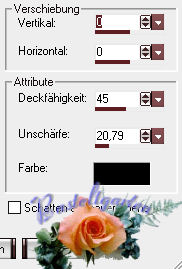
6.)
Ebene
Duplizieren - vertikal Spiegeln
verschiebe
es nach oben rechts in die Ecke
so wie hier.

7.)
Aktiviere
die Tube "Lk3marcimedonald"
Kopieren -
Einfügen als neue Ebene
vertikal
spiegeln
Anpassen -
Bildrauschen digitaler kameres
entfernen mit diesen
Einstellungen.

Verschiebe
die Tube nach rechts unten wie
im Hauptbild.
Schatten
mit diesen Werten.
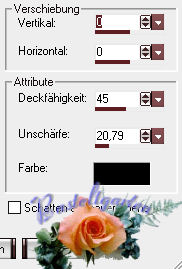
8.)
Textwerkzeug - Schreib nun
deinen namen oder benenne das
Bild,
wie du es
gerne möchtest.
9.)
Bild - Rand
- hinzufügen von 2 Pixel in Weiß
#ffffff
Markiere
diesen mit deinen Zauberstab
Fülle diese
nun mit deinem Goldmuster
10.)
Bild - Rand
hinzufügen von 50 Pixel mit der
Farbe #722419
Markiere
diesen mit deinen Zauberstab
Anpassen -
Bildrauschen hinzufügen mit
diesen Werten.
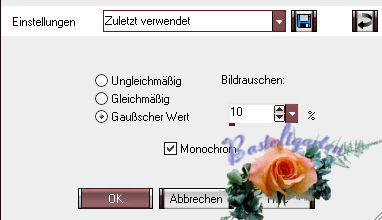
Effekt -
Filter - Fm tools - Blend Emoss
Effekte -
Filter - Grafik Plus - Cross
Shadow - Standart
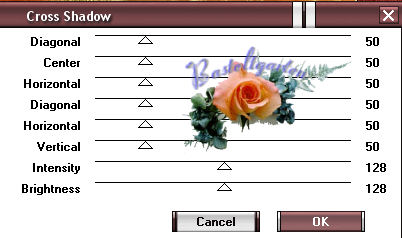
11.)
Bild - Rand
hinzufügen von 2 Pixel in Weiß #ffffff
Markiere
diesen wieder mit deinen
Zauberstab
Fülle diese
nun wieder mit deinen Goldmuster
12.)
Nun kannst
du dein Wasserzeichen darauf
geben und als JPG abspeichern.
Ich Hoffe
dir hat das Tutorial genau
soviel
Spaß
gemacht wie mir es Zu schreiben.
Home
Design by
Romana |